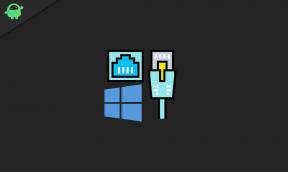Stáhněte si a nainstalujte Amlogic Flash Tool do svého počítače
Různé / / August 23, 2021
Amlogic Flash Tool je jednou z populárních a spolehlivých aplikací pro operační systém Windows, která umožňuje uživatelům snadno flashovat skladový firmware na kterémkoli z Amlogic zařízení vybavená čipovou sadou. Nabízí blikání jádra/obnovy, portování obnovy TWRP, blikání souborů zip, zálohování atd. Pokud také používáte zařízení s čipovou sadou Amlogic a chcete flashovat Stock ROM nebo obnovu, můžete si stáhnout a nainstalovat Amlogic Flash Tool do počítače.
Tento nástroj je dodáván s přenosnou aplikací, kterou lze snadno spustit, aniž byste ji museli instalovat do počítače. Získáte tedy bezproblémové uživatelské prostředí s velmi snadno použitelným aplikačním rozhraním. Stačí připojit sluchátko k počítači, načíst soubor .img pro firmware a pomocí tohoto nástroje jej začít blikat. Mějte na paměti, že podporuje pouze zařízení s čipovou sadou Amlogic.
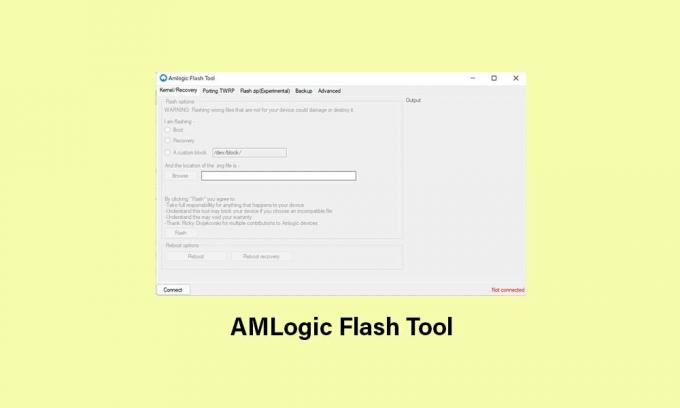
Obsah stránky
-
Vlastnosti Amlogic Flash Tool
- 1. Přenosná aplikace
- 2. Flash firmware
- 3. Podporuje čipovou sadu Amlogic
- 4. Podporuje formát .img
- Odkaz ke stažení:
- Kroky k instalaci nástroje Amlogic Flash Tool na váš počítač
Vlastnosti Amlogic Flash Tool
Amlogic Flash Tool je vytvořen a distribuován jedním z vývojářů XDA Ricky Divjakovski za bezplatné sdílení. Zde jsme vám zmínili několik zvýrazněných funkcí tohoto nástroje, které byste měli vyzkoušet.
1. Přenosná aplikace
Tento nástroj je dodáván s přenosnou aplikací, která nevyžaduje instalaci do vašeho počítače. Jednoduše spusťte přenosnou aplikaci a začněte nástroj používat. Nezapomeňte si nástroj stáhnout a rozbalit do počítače a poté spustit soubor AMLogicFlashTool.exe.
2. Flash firmware
V zásadě vám umožňuje nainstalovat nebo flashovat Stock ROM na jakékoli vaše zařízení vybavené čipovou sadou Amlogic. Vše, co potřebujete, je získat správný soubor firmwaru podle modelu vašeho zařízení, což je opravdu důležité. Nesprávný soubor firmwaru pro nesprávný model zařízení může snadno poškodit systém.
Jednoduše získejte nejnovější a správný soubor firmwaru pro váš model zařízení Amlogic> Nainstalujte ovladač Amlogic do počítače> Spusťte nástroj Amlogic Flash Tool> Klikněte na tlačítko Připojit> Zadejte IP adresu sluchátka> Klikněte znovu na Připojit> Načíst soubor .img> Kliknutím na Flash spustíte instalaci firmware.
3. Podporuje čipovou sadu Amlogic
Ujistěte se, že Amlogic Flash Tool podporuje pouze zařízení podporující čipovou sadu Amlogic. Jakmile nainstalujete ovladač Amlogic do počítače, nástroj Amlogic automaticky detekuje připojené zařízení a budete připraveni začít hrát.
4. Podporuje formát .img
Podporuje formát souboru .img pro blikání/instalaci standardního firmwaru na jakékoli zařízení s čipovou sadou Amlogic. Nástroj budete moci použít na kterémkoli z vašich operačních systémů Windows s počítači se systémem Windows XP až Windows 11 (32bitový nebo 64bitový).
Odkaz ke stažení:
- Amlogic_Flash_Tool_v3.1.0
- Amlogic_Flash_Tool_v3.5.0
- Amlogic_Flash_Tool_v3.5.1
- Amlogic_Flash_Tool_v4.0.0
- Amlogic_Flash_Tool_v5.0.0
- Amlogic_Flash_Tool_v5.0.8
- Amlogic_Flash_Tool_v5.0.9
- Amlogic_Flash_Tool_v5.1.2
- Amlogic_Flash_Tool_v5.1.5
- Amlogic_Flash_Tool_v5.2.0
- Amlogic_Flash_Tool_v5.3.0
- Amlogic_Flash_Tool_v5.3.1
- Amlogic_Flash_Tool_v5.5.0
- Amlogic_Flash_Tool_v6.0.0(Nejnovější)
Prohlášení: GetDroidTips nenese odpovědnost za jakýkoli druh problému, ke kterému může dojít na vašem telefonu během/po provedení tohoto procesu. Udělejte to na vlastní riziko. Nesprávné blikání souboru boot.img, recovery.img může poškodit vaše zařízení. Důrazně se proto doporučuje udělat si zálohu důležitých dat, než něco uděláte.
Reklamy
Kroky k instalaci nástroje Amlogic Flash Tool na váš počítač
- Nejprve si stáhněte a nainstalujte soubor Amlogic-Driver.zip na vašem PC. [Amlogic USB vypalovací nástroj je také skvělou alternativou k Amlogic Flash Tool]
- Nyní si stáhněte a rozbalte Amlogic Flash Tool (zip) do počítače.
- Přejděte do extrahované složky a dvojklik na AMLogicFlashTool.exe soubor pro jeho spuštění.
- Jakmile je nástroj spuštěn, můžete vidět následující uživatelské rozhraní.

- Klikněte na Připojit tlačítko> Nyní zadejte IP adresa připojeného zařízení Amlogic. [IP adresu můžete zjistit z Nastavení> O aplikaci> IP vašeho sluchátka Amlogic]
- Dále klikněte na Připojit tlačítko znovu> Jakmile je zařízení připojeno, zkontrolujte, zda se zobrazuje stav Připojeno zelenou barvou v pravém dolním rohu rozhraní nebo ne.
- Z Jádro/obnova kartu, klikněte na kteroukoli z nich Boot nebo Zotavení pod „Blikám“ text podle vašich preferencí.
- Nyní budete muset kliknout na Procházet tlačítko> Vyhledejte .obr soubor z počítače, kam jste uložili základní firmware.
- Vyberte soubor a poté klikněte na Otevřeno > Dále klikněte na Blikat knoflík.
- Tím se spustí proces blikání firmwaru. Počkejte tedy chvíli, než bude dokončen.
- Jakmile je proces blikání firmwaru dokončen, uvidíte a ÚSPĚCH! zpráva na pravé straně rozhraní.
- Jsi hotový. Nyní zavřete nástroj Flash, odpojte kabel USB a restartujte sluchátko.
- Užívat si!
To je vše, lidi. Předpokládáme, že vám tento průvodce pomohl. Další dotazy můžete komentovat níže.